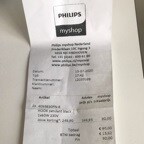- Wireless On Ear Headphone with mic
- 1. Pair the headphone with your computer.
- 2. Set your headphone as the audio device in Sound/Audio settings of the computer.
- Гарнитура Bluetooth
- 1. Подключите наушники к компьютеру.
- 2. Выберите наушники в качестве аудиоустройства в настройках звука/аудио компьютера.
- Win 7 не может найти драйвера для беспроводных наушников
- Решение
- BASS+ Стереогарнитура Bluetooth
- 1. Подключите наушники к компьютеру.
- 2. Выберите наушники в качестве аудиоустройства в настройках звука/аудио компьютера.
- Software & Drivers
- Search by category:
- How to find the product number?
- How to find the right software for your product
Wireless On Ear Headphone with mic
Your Philips Bluetooth headphone should work with a PC if the PC has Bluetooth capability. For some computers, drivers or update might be needed. In this case, contact the manufacture of the computer for support.
Exact steps of paring and connecting Bluetooth headphone to a computer differ for different operating systems and computer configurations. But the overall procedure is as follows:
1. Pair the headphone with your computer.
- Make sure the headphone is near the computer (within a meter).
- Put the headphone in pairing mode. (For most headphone models: Switch on the headphone and then press and hold the Bluetooth button.)
- On the computer, open the “Bluetooth” menu and add the headphone to the device list. They are now paired connected. (In some operating systems, you may need to go to the “Device” menu instead and use the “Add a device” function.)
- When the device is added, you may double-click on it to verify its connection with the computer.
2. Set your headphone as the audio device in Sound/Audio settings of the computer.
- Turn up the sound volume on the computer. Play some music and see whether the music is played from the headphone. If there is no sound from the headphone, go to the Sound/Audio menu of the computer. Select the headphone as the audio device.
The information on this page applies to the following models: SHB3075BK/00 , SHB5250BK/00 , SHB5250WT/00 , SHB5500BK/00 . Click here to show more product numbers Click here to show less product numbers
Гарнитура Bluetooth
Bluetooth-наушники Philips можно подключить к ПК, если он поддерживает функцию Bluetooth. Для некоторых компьютеров может потребоваться установка дополнительных драйверов или обновлений. В этом случае обратитесь к производителю компьютера за подробной информацией.
Действия для сопряжения и подключения Bluetooth-наушников к компьютеру могут различаться в зависимости от операционной системы и конфигурации компьютера. Общее описание процедуры:
1. Подключите наушники к компьютеру.
- Убедитесь, что наушники находятся рядом с компьютером (на расстоянии не более метра).
- Переключите наушники в режим сопряжения. (Для большинства моделей наушников: включите наушники, затем нажмите и удерживайте кнопку Bluetooth.)
- Откройте меню Bluetooth на компьютере и добавьте наушники в список устройств. Устройства подключены. (В некоторых операционных системах иногда требуется перейти в меню устройства и выбрать опцию Add a device (Добавить устройство).)
- После добавления устройства можно дважды нажать на него, чтобы подтвердить подключение к компьютеру.
2. Выберите наушники в качестве аудиоустройства в настройках звука/аудио компьютера.
- Увеличьте уровень громкости на компьютере. Запустите воспроизведение музыки и проверьте звук в наушниках. Если в наушниках отсутствует звук, перейдите в меню звука/аудио на компьютере. Выберите наушники в качестве аудиоустройства.
Информация на данной странице относится к моделям: SHB5950WT/00 , SHB3075BK/00 , SHB3075BL/00 , SHB3075RD/00 , SHB3075WT/00 , SHB5500BK/00 . Нажмите здесь, чтобы увидеть больше номеров продуктов Нажмите здесь, чтобы показать меньше номеров продуктов
Win 7 не может найти драйвера для беспроводных наушников
Сумматор двух аудиосигналов для базы беспроводных наушников
Дня всем. Купил намедни уши Philips SHC 8535/10 (беспроводные, со своей базой, подключаются к.
Дружба Wi-Fi и беспроводных наушников
Здравствуйте. Прошу помощи. У меня ноутбук и наушники (RAPOO H8020) никак не могут подружиться. .
Выбор беспроводных наушников
Всем привет! Решил приобрести накладные беспроводные наушники, однако пока не могу определиться.
Подключение беспроводных наушников к компу
Купил беспроводные наушники но при подключении звука нету чтото. как настроить их?
Решение
Добавлено через 3 часа 49 минут
persen27, у друга, который отдал мне эти уши они норм подключались к компу. Может проблема в седьмой винде?
ноут ленова g510 семерка (драйвера и обновления стоят), встроеный модуль блютуза вообще удалено ни кого не видит — тупо нет устройств. втыкаю свисток Тошиба Silicon Wave Bluetooth Wireless Adapter, Адаптер находит уши нормально, но драйвера на них система не находит и не ставит, в устройствах уши висят но не подключены, инеты излазил решение не нашел, может дело в свистке (старенький)
нет драйвера для периферийного устройства — (
Заказываю контрольные, курсовые, дипломные и любые другие студенческие работы здесь или здесь.
Задержка у беспроводных наушников Bluetooth
Есть хорошие мониторные наушники, но проводные, в проводных наушниках никакой задержки никогда и не.
Подключение беспроводных наушников к компьютерую
Уважаемые формучани, приветствую. Столкнулся вот с какой проблемой. В наличие имеются.
Выбор беспроводных спортивных наушников
Здравстуйте. Вот хотел вас спросить. Я люблю заниматься спортом и хочу купить себе беспроводные.
После установки драйвера для наушников не грузится ОС
Доброго всем дня. Вчера после установки драйверов на наушники появилась проблема. Винда стала через.
BASS+ Стереогарнитура Bluetooth
Bluetooth-наушники Philips можно подключить к ПК, если он поддерживает функцию Bluetooth. Для некоторых компьютеров может потребоваться установка дополнительных драйверов или обновлений. В этом случае обратитесь к производителю компьютера за подробной информацией.
Действия для сопряжения и подключения Bluetooth-наушников к компьютеру могут различаться в зависимости от операционной системы и конфигурации компьютера. Общее описание процедуры:
1. Подключите наушники к компьютеру.
- Убедитесь, что наушники находятся рядом с компьютером (на расстоянии не более метра).
- Переключите наушники в режим сопряжения. (Для большинства моделей наушников: включите наушники, затем нажмите и удерживайте кнопку Bluetooth.)
- Откройте меню Bluetooth на компьютере и добавьте наушники в список устройств. Устройства подключены. (В некоторых операционных системах иногда требуется перейти в меню устройства и выбрать опцию Add a device (Добавить устройство).)
- После добавления устройства можно дважды нажать на него, чтобы подтвердить подключение к компьютеру.
2. Выберите наушники в качестве аудиоустройства в настройках звука/аудио компьютера.
- Увеличьте уровень громкости на компьютере. Запустите воспроизведение музыки и проверьте звук в наушниках. Если в наушниках отсутствует звук, перейдите в меню звука/аудио на компьютере. Выберите наушники в качестве аудиоустройства.
Информация на данной странице относится к моделям: SHB3075BK/00 , SHB3075BL/00 , SHB3075RD/00 , SHB3075WT/00 , SHB5250BK/00 , SHB5250BL/00 , SHB5250PK/00 , SHB5250WT/00 , SHB5950BK/00 , SHB5950WT/00 . Нажмите здесь, чтобы увидеть больше номеров продуктов Нажмите здесь, чтобы показать меньше номеров продуктов
Software & Drivers
Search by category:
How to find the product number?
You can find your product number on the product or packaging. Select your product category below for guidance.
Choose a product category to see where the product number can be found
Enter product number
How to find the right software for your product
- In the search field, type the model number of your product, or search for your product using the category search.
If using the search box to find your product, the support page should be the first result. If using the category search, once you select your product, you will automatically arrive at the support page for that product.
Compare the version number of the software offered to the one that is already installed on your product to verify that a software update is necessary. Tip: You can find the current software version in the menus of most products. For TVs, you can generally select “Menu” > “Setup” > “Software” > “Current software” to see the current software version. Instructions on how to check this can be found in the software installation instructions (located on the same page as the software).